
万能视频格式转换器 2019专业版
- 软件授权: 免费软件
- 软件类型: 国产软件
- 软件语言: 简体中文
- 更新时间: 2021-11-16
- 软件评分:
- 软件大小: 6.18 MB
- 应用平台: WinXP/Win7/Win8/Win10
万能视频格式转换器2019专业版是一款功能全面且易于使用的全能视频格式转换辅助工具。非常好用的万能视频格式转换工具,采用了最先进的技术,支持多种视频格式转换,有需要进行视频格式转换的伙伴们可以来绿色先锋下载这个万能视频格式转换器2019免注册码版使用!您可以使用它在几乎所有流行的视频格式之间任意互相转换。如:RM、RMVB、AVI、AVI、WMV、MPG 、MPEG、FLV、3GP、MP4、SWF、ASF、DIVX、XVID、3GP2、FLV1、MPEG1、MPEG2、MPEG3、MPEG4、H264等视频文件编辑转换为手机,MP4机等移动设备支持的音视频格式,是国内首屈一指的视频转换软件,赢得了众多用户的一致好评。
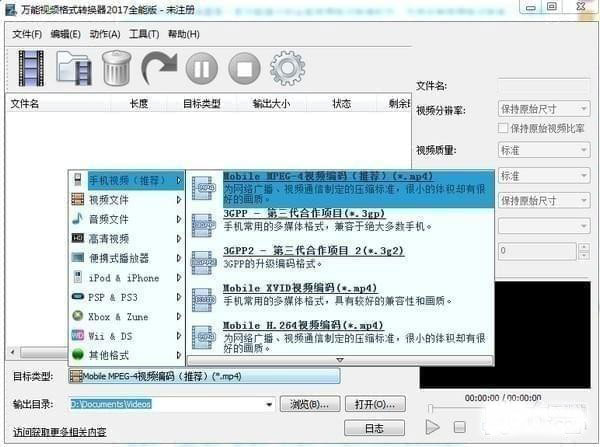
软件特色
万能快转视频转换器软件采用最先进的编解码技术,转换速度快,清晰度高,可以任意设置输出视频的参数,如视频尺寸、视频品质、帧率、音频采样率、音频品质等,来控制输出文件大小和清晰度。具有转换简单、快速、高质量的特点。
万能快转视频转换器更对移动播放设备做了补充,如 iPhone、iPod、PSP、魅族、手机等,使你不需要去费劲研究不同设备对应什么播放格式,而是直接从格式工厂的列表中选择你手中的设备型号,就能轻松开始转换,更快更方便地实现广大移动一族的需求。
万能快转视频转换器是一款用于专业视频转换和压缩的软件,其采用全新的国际一流编解码技术,转换质量和速度都处于国内领先技术,具有转换速度快,支持批量转换,并且在转换过程中可以随时暂停转换。上手容易,操作简单易用等特点,是电脑常用必备视频转换工具。
万能快转视频转换器使用时只需要把要转换的音视频文件添加到软件窗口中,选择要转换输出的目标类型,点击开始转换的按钮即可,转换过程中会显示进度状态。
万能快转视频转换器对于有特殊要求的用户,可以设置视频分辨率、视频质量、音频质量、分割大小、音量调整等。
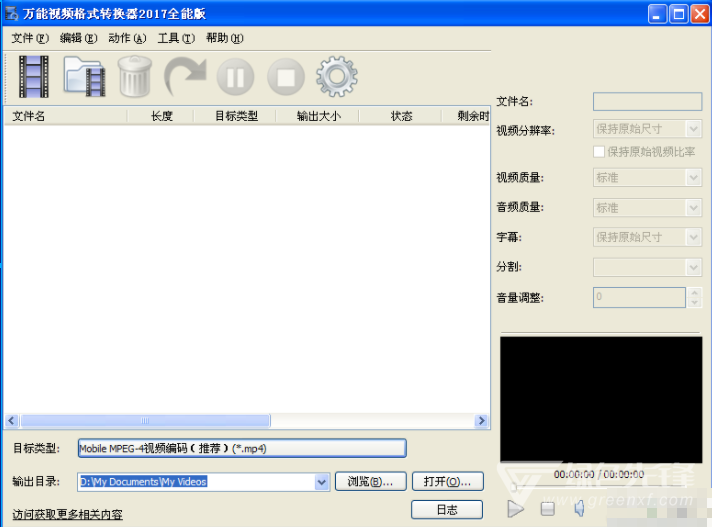
软件功能
多种视频格式转换
万能视频格式转换器支持rm、rmvb、mpeg、avi、mp4、3gp、flv、wmv、swf、mpg、3gp2、asf、mpeg1、mpeg2、mpeg3、mpeg4、h264、flv1等视频转换为3gp格式、 3gpp2格式、mp4格式、avi格式、flv格式以及其它常用视频格式。
iPhone视频转换器
万能视频格式转换器专门针对苹果iPhone系列手机而设计,支持iphone6(plus)、iPhone5(s)、iPhone4(s),iPhone 3GS等手机的视频格式转换,可以把avi、mkv、rmvb、dvd、mts等视频格式快速转换为iPhone视频文件,全面支持iPhone高清电影格式转换。
ipad视频转换器
万能视频格式转换器支持对Apple iPad/iPhone/iPod视频转换工具,它可以帮助您将几乎所有流行的视频格式,如:RM、RMVB、VOB、DAT、VCD、DVD、SVCD、ASF、MOV、QT、MPEG、WMV、 MP4、3GP、DivX、XviD、AVI、FLV等视频文件转换为Apple iPad/iPhone/iPod上所支持的视频格式。
转换快速稳定
万能视频格式转换器一款功能全面且易于使用的全能视频格式转换工具,采用了最先进的技术,支持多种视频格式转换,您可以使用它在几乎所有流行的视频格式之间任意互相转换。
支持全部视频格式
万能视频格式转换器支持MP4格式、MOV格式、MKV格式、AVI格式、WMV格式、M4V格式、MPEG格式、OGV格式、3GP格式、FLV格式、F4V格式、SWF格式。
支持全部音频格式
万能视频格式转换器支持MP3格式、AC3格式、WAV格式、M4V格式、M4A格式、WMA格式、AAC格式、APE格式、SWK格式
支持设备
万能视频格式转换器转换的视频适配:OPPO、vivo、小米、华为、三星等安卓手机;转换为Apple iPad/iPhone/iPod上所支持的视频格式。
轻松方便简单易用
万能视频格式转换器使用简单,把需要转换的视频文、音频文件添加或拖放到软件里,一键点击进行批量转换。
使用技巧
万能视频格式转换器怎么转换qlv格式视频?
1、万能视频格式转换器转换qlv格式视频与其他视频文件的方法是一样的。首先我们打开安装好的万能视频格式转换器,点击左上角如图所示的按钮。
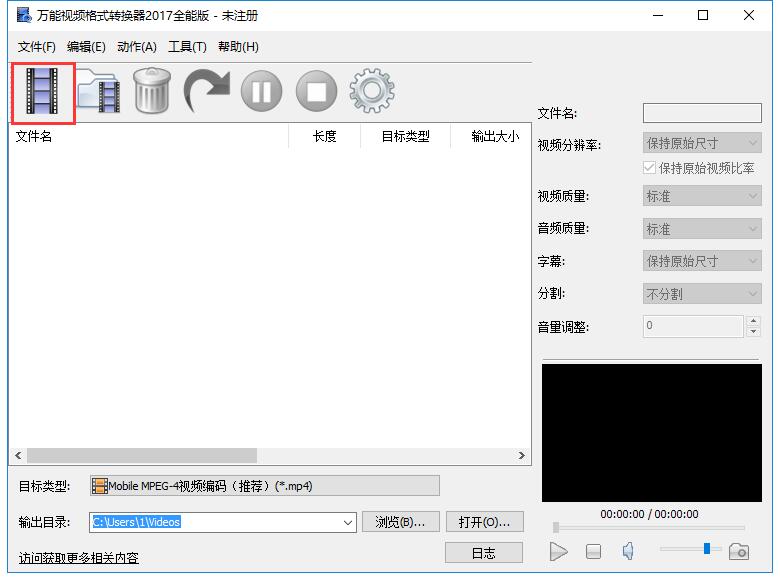
2、之后会打开一个添加文件的窗口,我们找到需要转换的视频文件,使用鼠标左键单击选中该文件,然后点击窗口右下方的“打开”按钮添加进列表中。
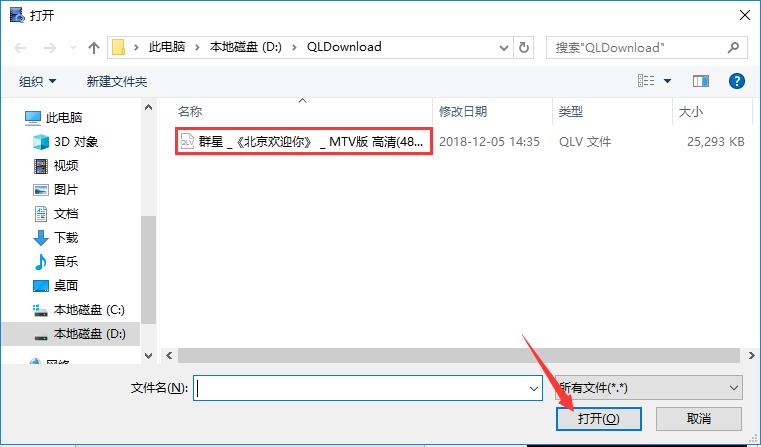
3、之后点击打开下方“目标类型”后的选择框来选择需要转换成的文件格式。然后在“输出目录”的后方点击“浏览”按钮可以修改转换后的视频文件存储目录。
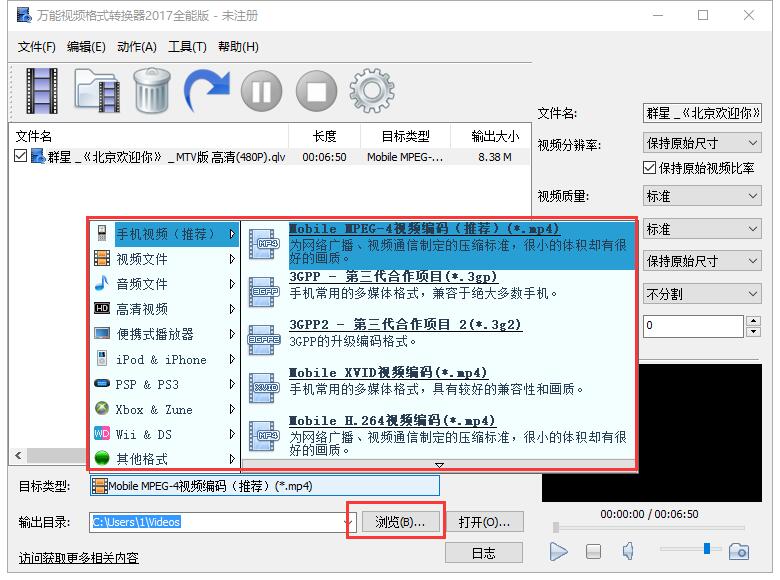
4、之后在右侧设置转换后的文件名和视频相关属性,并且在下方有一个视频预览窗口,可以浏览视频。
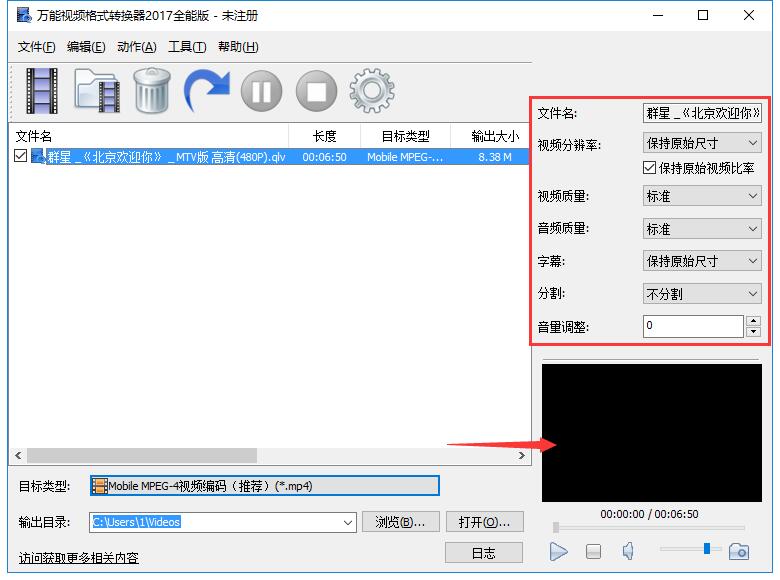
5、之后点击如图所示的按钮即可开始转换,转换的速度根据视频文件的大小而有所区别,请耐心等待。
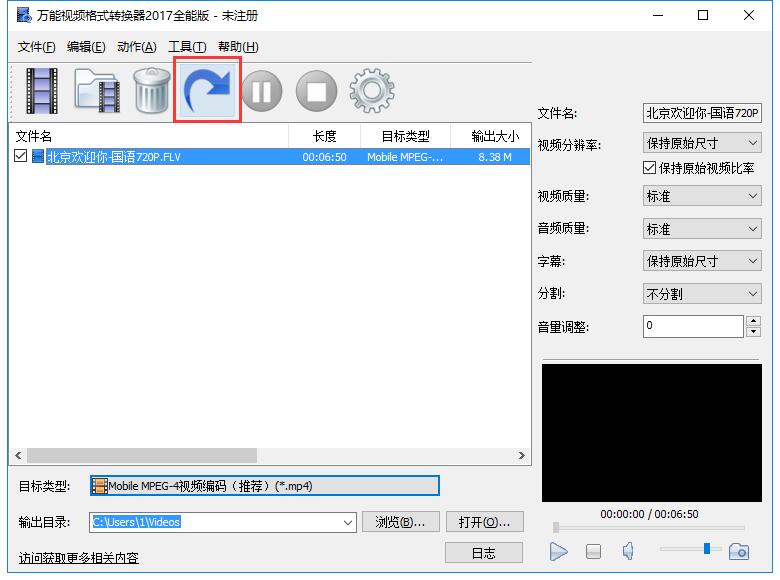
常见问答
万能视频格式转换器怎么使用视频快照截图?
1、打开安装好的万能视频格式转换器,首先我们点击工具栏中的齿轮按钮打开选项窗口。
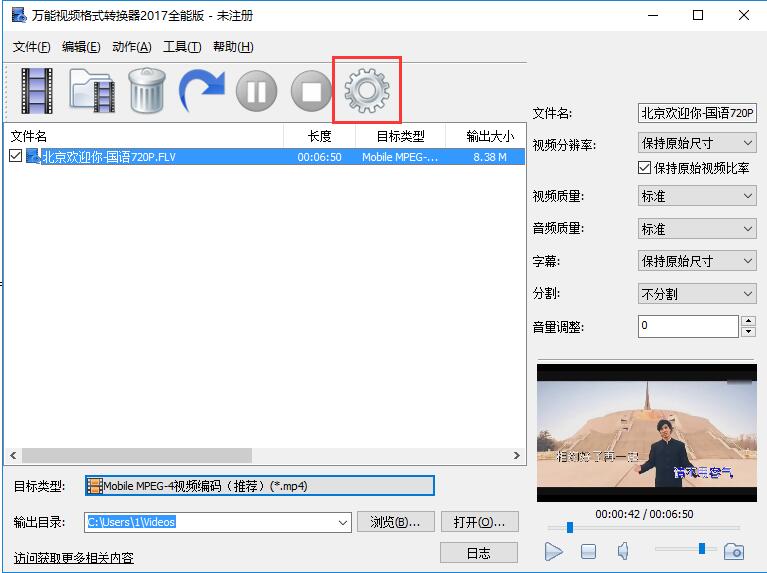
2、在选项窗口中,点击“快照目录”下方的“浏览”按钮来选择快照截图的存储目录,设置完成后点击下方的“确定”确认修改。
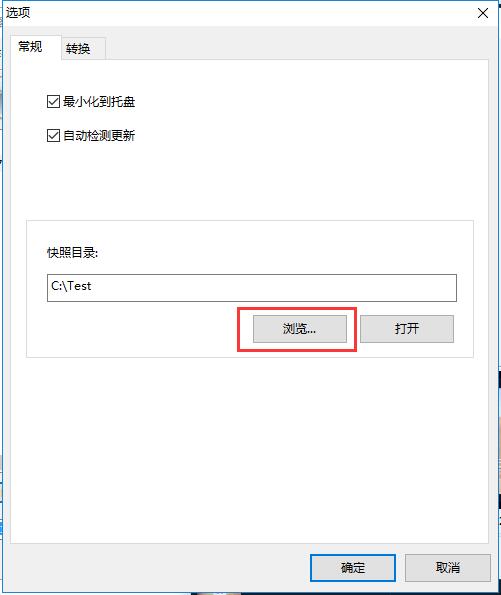
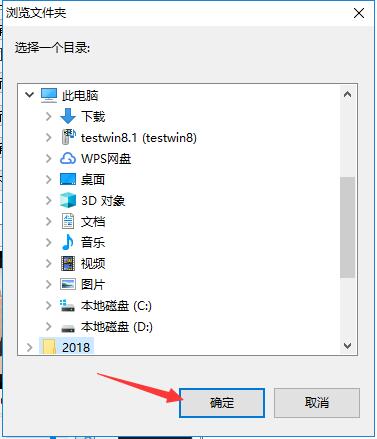
3、确认目录选择无误后,点击窗口下方的“确定”按钮即可。
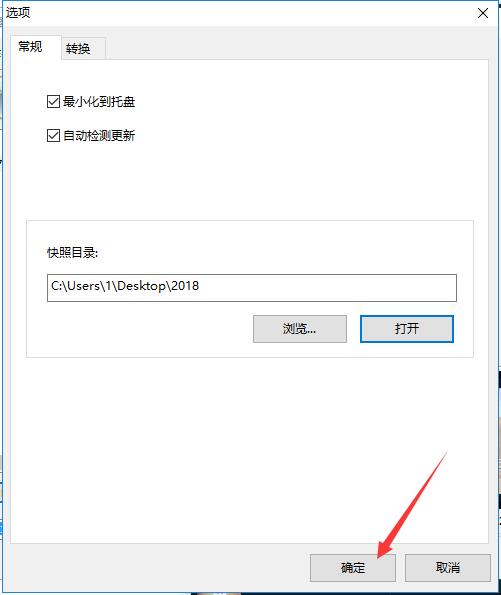
4、之后在列表中选中需要截图的视频文件,然后点击右下角视频预览窗口的播放键,在播放到想要截图的画面时点击右下角的照相机按钮即可截图。注:一定要在视频播放时使用截图功能,暂停时不可截图。
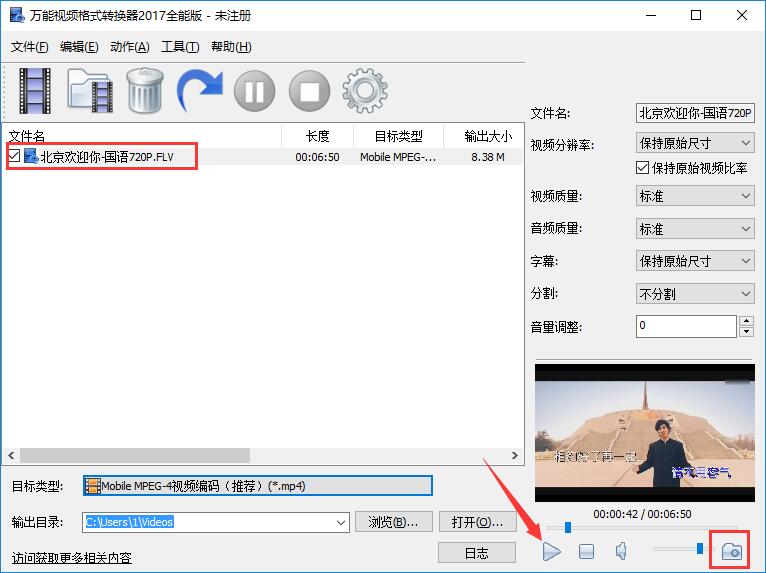
5、之后就能在刚刚设置好的视频截图存储目录中找到刚刚截取的图片了,快来试试吧。
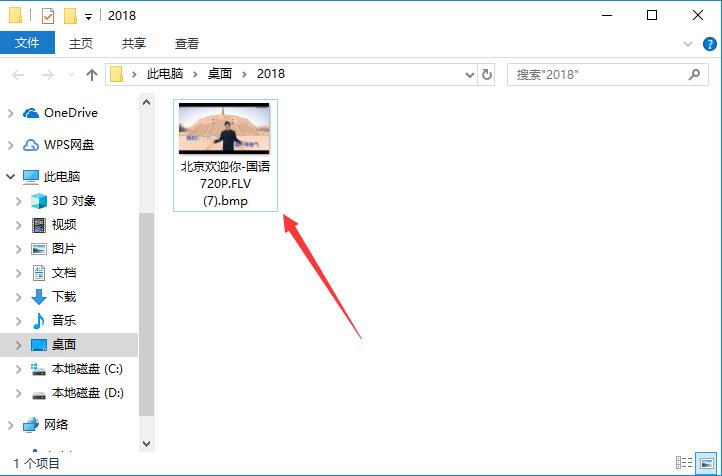
万能视频格式转换器和狸窝全能视频转换器对比
万能视频格式转换器和狸窝全能视频转换器是两款使用率非常高的视频格式转换工具,下面小编来为大家介绍一下两款软件的异同。
1、万能视频格式转换器软件本身十分小巧,能够应付大多数格式的视频转换工作。并且万能视频格式转换器的软件界面非常简单,经过简单几步即可完成转换步骤。但是万能视频格式转换器在转换过程中会占用非常多的CPU资源,如果电脑配置较低的用户可能会出现电脑卡顿的情况。
2、狸窝全能视频转换器是国内非常知名的一款视频转换工具,并且除了常规的视频转换功能外,还有非常有特色的PPT文件转换功能,能够将PPT文件转换成视频文件,这是其他软件没有的,在实际工作中非常实用。并且狸窝全能视频转换器将使用方法全部展示在主界面,方便所有用户的使用。不过狸窝全能视频转换器占用的硬盘空间稍大,如果硬盘空间有限的用户需要慎重。
总的来说,万能视频格式转换器和狸窝全能视频转换器两款软件各有特色,建议大家根据自己的使用需要来选择下载。

































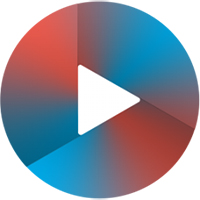






 苏公网安备32032202000432
苏公网安备32032202000432